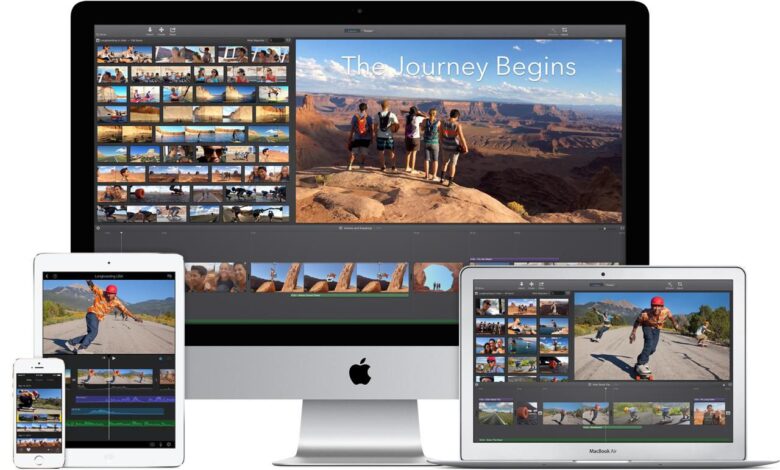
Les applications de montage vidéo iMovie 10 et iMovie ’11 d’Apple disposent de nombreuses fonctionnalités avancées. Certaines de ces fonctionnalités sont difficiles à trouver, et d’autres ne sont pas visibles tant que vous n’en avez pas besoin. L’interface utilisateur reste ainsi épurée, ce que vous apprécierez après avoir appris où chercher les outils d’édition avancés.
Les instructions contenues dans cet article s’appliquent à iMovie 10 et iMovie ’11 sur Mac.
iMovie ’11 est sorti en 2010 dans le cadre de l’offre logicielle iLife ’11. Trois ans plus tard, Apple a lancé iMovie 10, entièrement remanié, et l’a régulièrement mis à jour depuis lors. Cela signifie que iMovie 10 est plus récent que iMovie ’11, ce qui crée une certaine confusion.
Contenu
iMovie 10
iMovie 10, qui est un téléchargement gratuit pour tous les utilisateurs de Mac, élargit les possibilités de partage d’un iMovie via les médias sociaux et inclut des thèmes de la version iOS. iMovie 10 comprend également des images dans l’image, des découpages, des effets d’écran vert, des transitions et une méthode pour créer des bandes-annonces de films.
Accès aux outils avancés de iMovie 10
Le menu Préférences de iMovie 10 ne contient pas d’option permettant d’afficher les outils avancés. Les outils avancés sont situés dans une barre d’outils au-dessus de la grande vignette de l’éditeur.
La rangée d’icônes au-dessus de la grande image miniature comprend de nombreuses fonctionnalités avancées :
- Une baguette magique effectue une correction vidéo et audio automatique
- Paramètres des titres pour la saisie et l’édition de texte
- Balance des couleurs
- Correction des couleurs
- Cultures
- Stabilisation
- Volume
- Réduction du bruit et égalisation
- Vitesse
- Filtre de clip et effets audio
- Informations sur les clips
Il se peut que vous ne voyiez pas tous ces outils en même temps, selon le type de clip sur lequel vous travaillez.
Certains des anciens outils avancés (tels que l’écran vert) ne sont visibles qu’une fois que vous les avez utilisés. Si vous ajoutez un nouveau clip qui se chevauche à votre ligne de temps, un menu déroulant apparaît. Ce menu propose des options sur la manière dont deux clips qui se chevauchent doivent être traités : Coupe, Écran vert/bleu, Écran partagé ou Image dans l’image.
Selon les options choisies, des contrôles supplémentaires s’affichent, tels que le positionnement, la douceur, les bordures, les ombres, etc.
iMovie ’11
iMovie ’11 est un éditeur vidéo orienté vers le consommateur. Il offre des outils faciles à utiliser en surface, mais il dispose également de quelques outils avancés. L’outil avancé le plus utile est l’utilisation de mots-clés. Utilisez des mots-clés pour organiser vos vidéos et pour rendre les vidéos et les clips vidéo plus faciles à trouver.
Vous pouvez également utiliser les outils avancés pour ajouter des commentaires et des marqueurs de chapitre aux projets, créer des écrans verts et des écrans bleus pour superposer des clips vidéo, remplacer un clip vidéo par un autre de même longueur et ajouter des images dans l’image à une vidéo.
Comment activer les outils avancés dans iMovie ’11
Pour activer les outils avancés dans iMovie ’11, allez dans le menu iMovie, sélectionnez Préférences > Afficher les outils avancés, et puis fermez la fenêtre des préférences iMovie.
Deux nouveaux boutons apparaissent à droite du bouton Affichage horizontal dans le coin supérieur droit de la fenêtre du navigateur du projet :
- Outil de commentaires: C’est la gauche. Faites-la glisser sur un clip vidéo pour ajouter un commentaire, comme pour ajouter une note autocollante à un document.
- Marqueur de chapitre: C’est le bouton de droite. Faites-le glisser à chaque endroit d’une vidéo que vous voulez marquer comme un chapitre.
Il y a deux autres boutons sur la barre de menu horizontale qui divise la fenêtre iMovie en deux :
- Le pointeur (flèche): Ferme tout outil actuellement ouvert.
- Le mot-clé (key): Ajoute des mots-clés aux vidéos et aux clips vidéo pour faciliter leur organisation.










